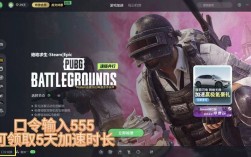CentOS系统无法上网是一个常见的问题,尤其在虚拟机环境中更是如此,以下是对这一问题的详细解答:
可能原因
1、网络配置错误:
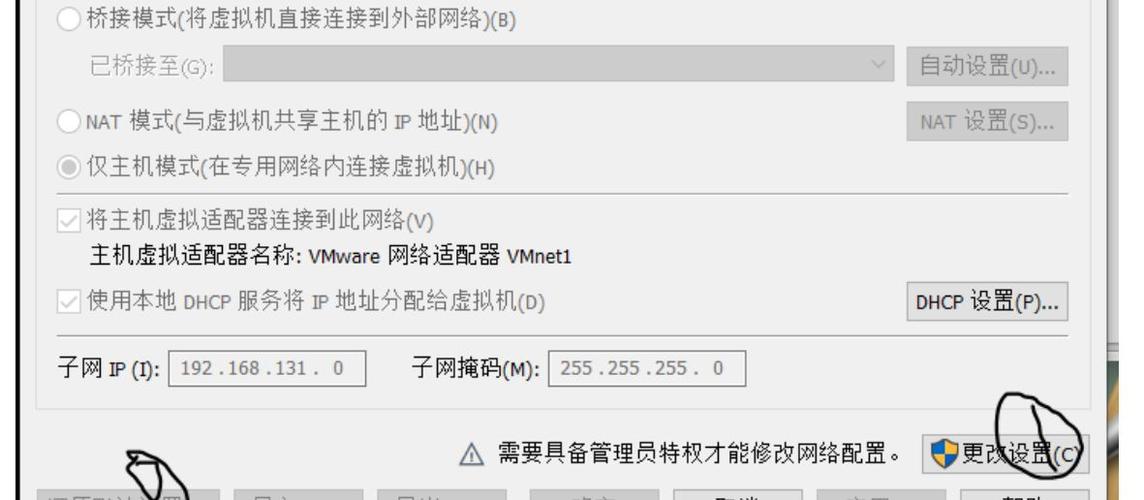
网卡未正确配置或识别。
IP地址、子网掩码、网关或DNS设置不正确。
2、虚拟机设置问题:
虚拟机网络适配器模式(如NAT、桥接等)设置不当。
VMware虚拟网络编辑器中的配置与CentOS系统内的配置不一致。
3、防火墙设置:

防火墙规则阻止了网络连接。
4、软件冲突或损坏:
网络相关的软件包损坏或缺失。
5、硬件问题:
虽然较少见,但网卡硬件故障也可能导致无法上网。
6、其他未知因素:
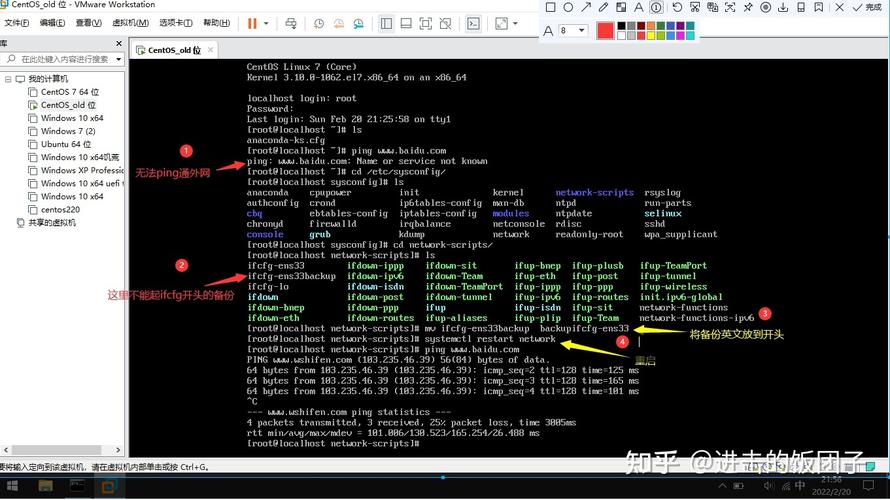
系统更新后的网络配置变更、错误的网络服务启动脚本等。
解决方法
1、检查并配置网络设置:
确保网卡被系统正确识别,并在/etc/sysconfig/networkscripts/目录下存在对应的ifcfg文件。
根据实际网络环境,设置正确的IP地址、子网掩码、网关和DNS服务器地址。
2、调整虚拟机设置:
在VMware中,确保虚拟机网络适配器设置为NAT模式,并与宿主机的网络配置相匹配。
检查并修改VMware虚拟网络编辑器中的配置,确保与CentOS系统内的配置一致。
3、关闭防火墙:
临时关闭防火墙以测试是否为防火墙规则导致的问题。
如果确定是防火墙问题,需要根据实际需求调整防火墙规则。
4、重启网络服务:
使用命令service network restart重启网络服务,使新的配置生效。
5、检查日志和诊断信息:
查看系统日志和网络诊断信息,以获取更多关于无法上网的线索。
6、考虑重装或修复系统:
如果以上方法均无效,且怀疑是系统文件损坏或配置错误导致的无法上网,可以考虑重装或修复系统。
相关FAQs
1、Q1: 如何在CentOS中检查网卡状态?
A1: 可以使用ip link show或ifconfig命令来查看网卡的状态和配置信息。
2、Q2: CentOS中的默认网关是什么?如何更改?
A2: 默认网关通常是由路由器提供的,用于将数据包转发到其他网络,在CentOS中,可以通过编辑/etc/sysconfig/networkscripts/ifcfg文件中的GATEWAY参数来更改默认网关。
通过上述详细的分析和解答,相信您已经了解了CentOS无法上网的可能原因以及相应的解决方法,在实际操作中,请根据具体情况灵活应用这些方法,以解决无法上网的问题。